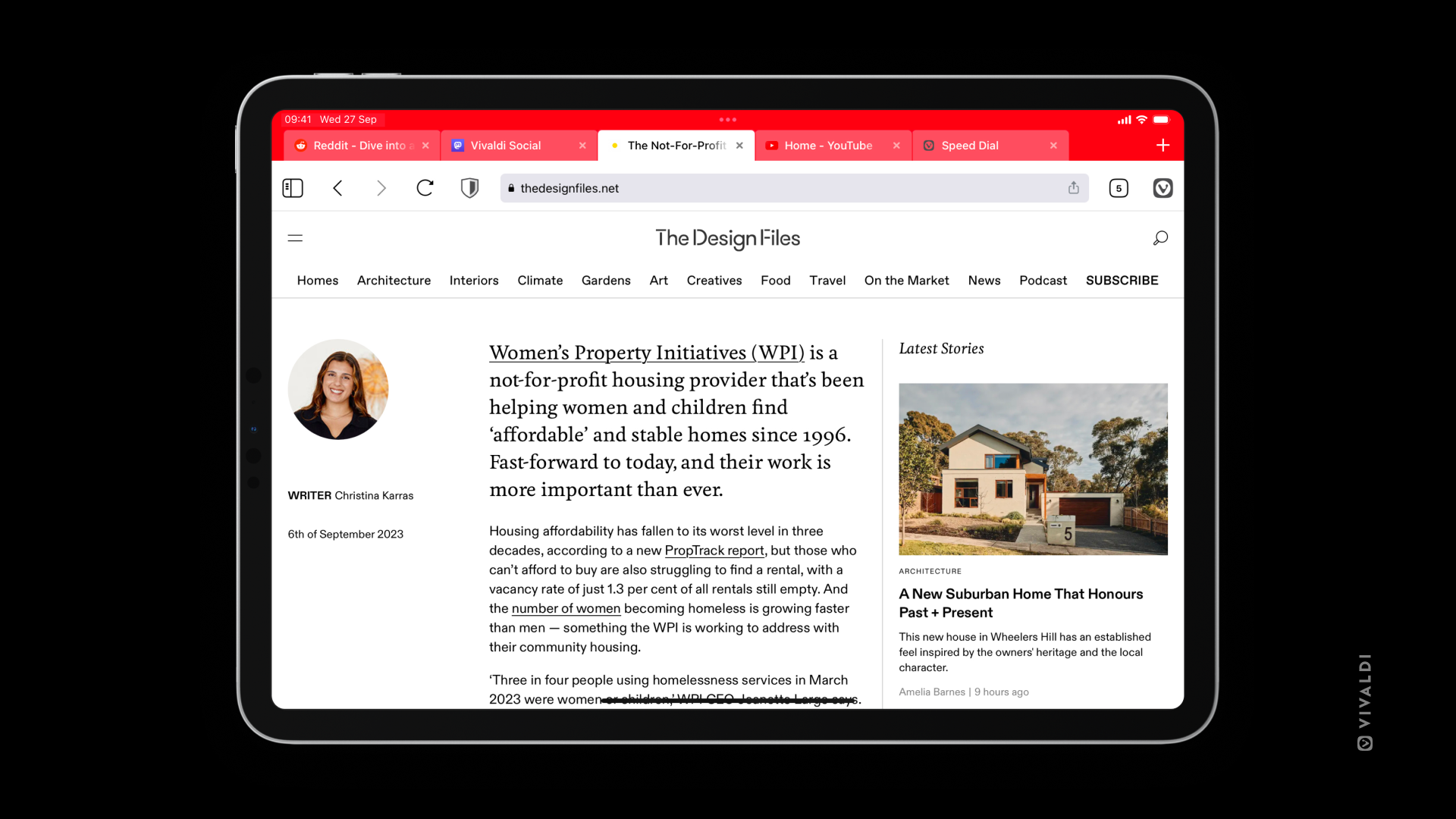Interface du navigateur sur iOS
Cet article est aussi disponible sur :
![]() English
English ![]() 日本語
日本語 ![]() Deutsch
Deutsch ![]() Српски
Српски ![]() Polski
Polski ![]() Português
Português ![]() Български
Български ![]() 简体中文
简体中文
Comme le navigateur de bureau, Vivaldi sur iOS dispose d’une interface utilisateur unique.
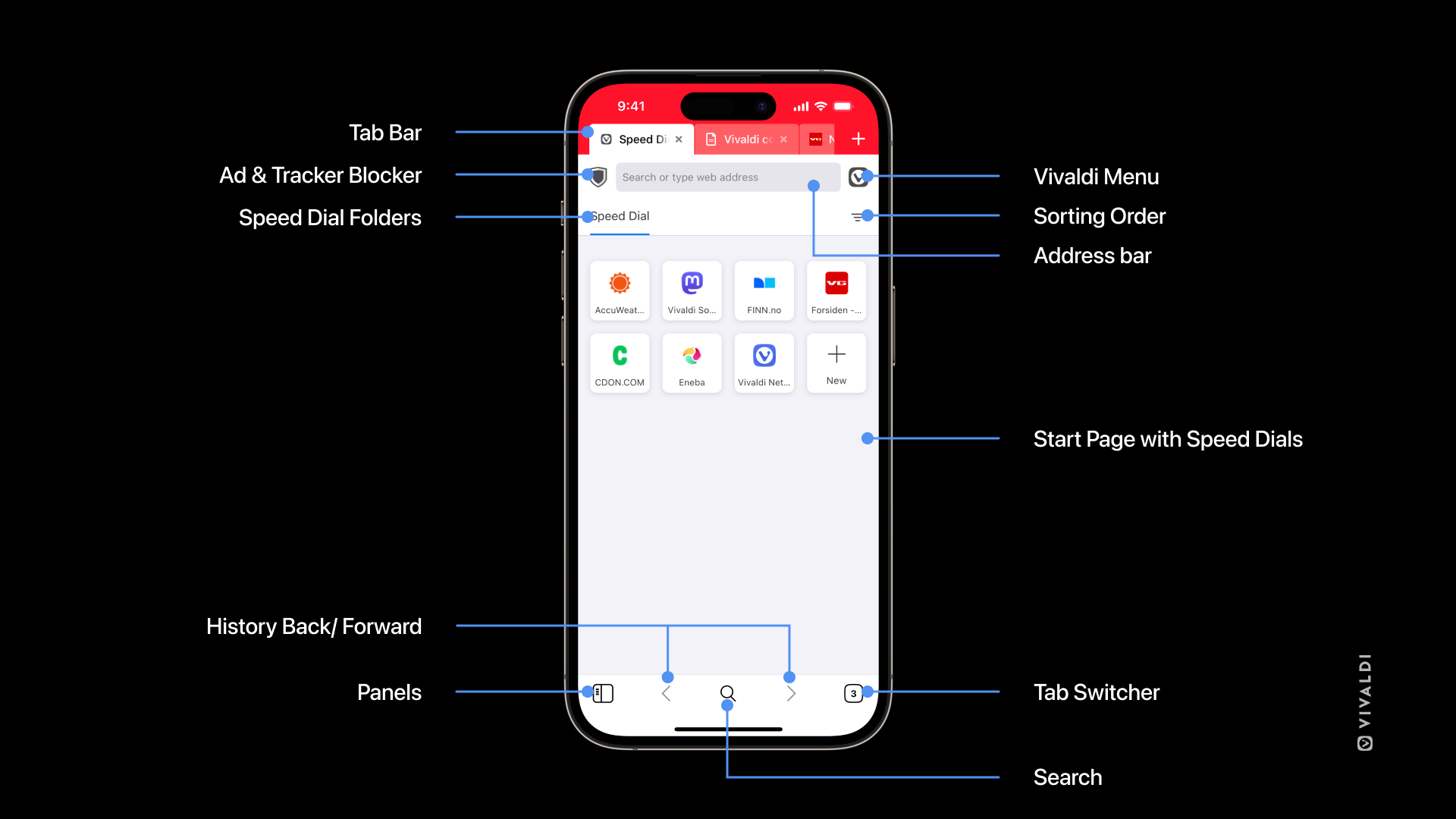
Barre d’onglets
Sur la barre d’onglets, vous pouvez voir tous vos onglets ouverts, tout comme sur l’application de bureau. Si vous avez beaucoup d’onglets ouverts, glissez la barre d’onglets vers la gauche ou vers la droite pour afficher les autres onglets.
Pour activer/désactiver la barre d’onglets :
- Allez dans les
 onglets des paramètres > du menu > Vivaldi.
onglets des paramètres > du menu > Vivaldi. - Cochez/décochez le bouton Afficher la barre d’onglets.
Pour déplacer la barre d’onglets en bas de l’écran ainsi que de la barre d’adresses :
- Allez dans les
 onglets des paramètres >du menu > Vivaldi.
onglets des paramètres >du menu > Vivaldi. - Sélectionnez Bas pour Position de la barre d’adresse.
Barre d’adresses
 Bloqueur de contenu
– modifiez le niveau de suivi et de blocage des publicités pour le site Web.
Bloqueur de contenu
– modifiez le niveau de suivi et de blocage des publicités pour le site Web.- Champ d’adresse et de recherche : saisissez le lien que vous souhaitez visiter ou un terme de recherche que vous souhaitez rechercher.
 Menu Vivaldi – accédez à des options telles que la page de signet, la page de capture, les paramètres et bien plus encore en appuyant sur le logo Vivaldi.
Menu Vivaldi – accédez à des options telles que la page de signet, la page de capture, les paramètres et bien plus encore en appuyant sur le logo Vivaldi.
Pour déplacer la barre d’adresses en bas de l’écran :
- Allez dans les
 onglets des paramètres >du menu > Vivaldi.
onglets des paramètres >du menu > Vivaldi. - Sélectionnez Bas pour Position de la barre d’adresse.
Lorsque vous déplacez la barre d’adresse vers le bas, il est recommandé d’inverser l’ordre dans lequel les suggestions de recherche sont affichées et de conserver la suggestion la plus pertinente la plus proche de la barre d’adresse.
Pour inverser l’ordre des suggestions de recherche :
- Allez dans les
 onglets des paramètres >du menu > Vivaldi.
onglets des paramètres >du menu > Vivaldi. - Assurez-vous que l’option Bas est sélectionnée pour la position de la barre d’adresse.
- Dans Suggestions de recherche, activez l’option Inverser l’ordre des suggestions de recherche.
Barre d’outils inférieure
 Panneaux
: accédez à vos signets, à votre historique, à vos notes et à vos téléchargements.
Panneaux
: accédez à vos signets, à votre historique, à vos notes et à vos téléchargements. Historique en arrière – revenir en arrière dans l’historique des pages visitées.
Historique en arrière – revenir en arrière dans l’historique des pages visitées. Concentrez-vous sur le champ d’adresse pour lancer une recherche ou saisir l’adresse d’un site Web. Dans le sélecteur d’onglets, vous verrez un
Concentrez-vous sur le champ d’adresse pour lancer une recherche ou saisir l’adresse d’un site Web. Dans le sélecteur d’onglets, vous verrez un  bouton Nouvel onglet à cet endroit.
bouton Nouvel onglet à cet endroit. Historique vers l’avant – avancez dans l’historique des pages visitées.
Historique vers l’avant – avancez dans l’historique des pages visitées. Sélecteur d’onglets : affichez tous les onglets
ouverts, privés, synchronisés et récemment fermés.
Sélecteur d’onglets : affichez tous les onglets
ouverts, privés, synchronisés et récemment fermés.
Lorsque vous avez déplacé la barre d’adresse vers le bas, il y aura deux barres d’outils en bas de l’écran. Si vous avez activé la barre d’onglets, en bas de l’écran, la barre d’onglets remplacera la barre d’outils inférieure.
En mode paysage et sur des écrans plus grands, comme sur l’iPad, toutes les icônes de la barre d’outils inférieure sont déplacées vers la barre d’adresse.